Adobe Premiere多机位剪辑视频,新手也表示很简单噢!
马上关注
hello,大家好,我是小咸鱼,欢迎来到咸鱼知识库,新一天新一个知识点,今天和大家分享视频多机位剪辑的技巧。
首先准备好多机位的视频素材,打开PR软件,导入素材,把多机位素材拖到时间线上,对齐所有的多机位素材,怎么样对齐呢?
看下图
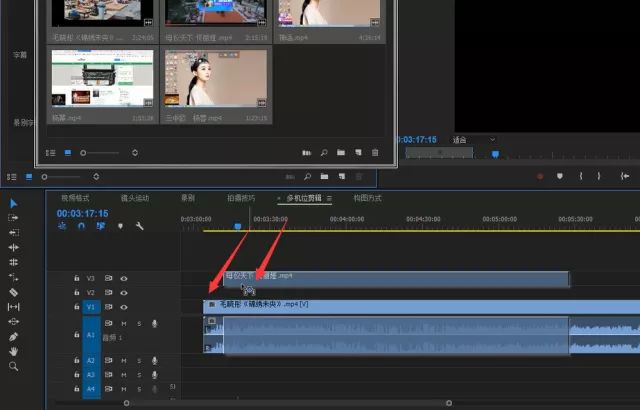
相当于把所有的素材都给重叠起来,重叠好之后,选中所有的素材右键选择同步或者合并剪辑。

同步或者合并剪辑主要是把音视频同步,同步之后就会得到一个合并的素材,选择这个合并的素材pr怎么把剪辑好的视频合并,右键,启用多机位。
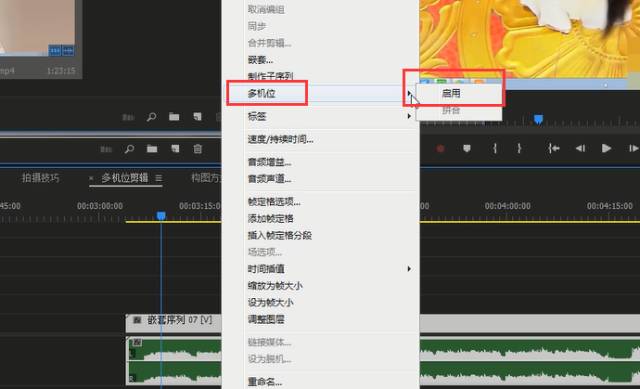
启用这个多机位之后,还要把其他的两个多机位打开,分别在哪呢?
看下图
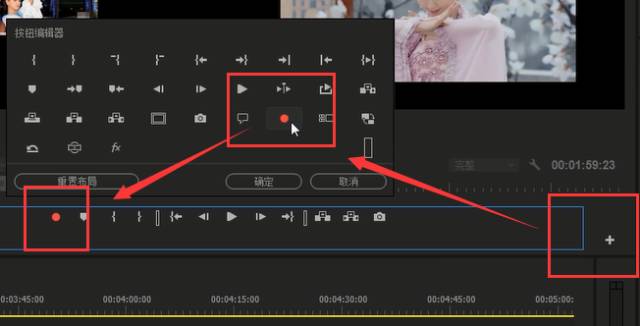
把上面这个多机位的小红点拖出来

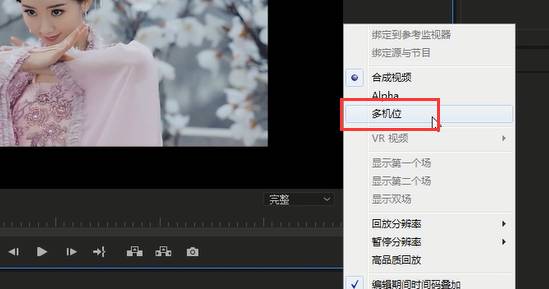
在按照上面的方式,把另外一个多机位也打开,在把这三个多机位都打开之后,就可以看到我们的多机位画面啦!
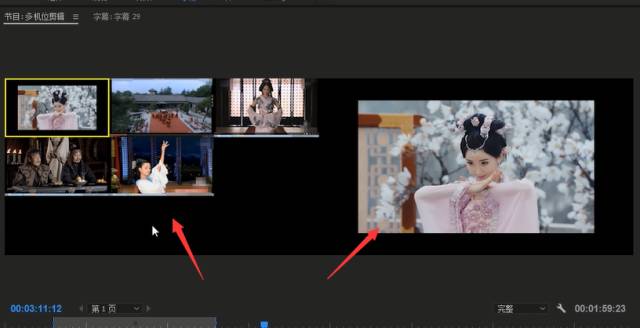
现在多机位的画面出来了,左边的素材预览窗口,右边是合成预览窗口,我们要怎么样去剪辑呢?
播放时间线上的素材,预览视频窗口,选择需要的素材片段,怎么样选择?

在你的几个素材中点击你需要的片段pr怎么把剪辑好的视频合并,就可以加载到总预览视频中,一边播放一边选取。
在你选取完成之后,可以看到时间线上的素材已经被剪成单独的片段。
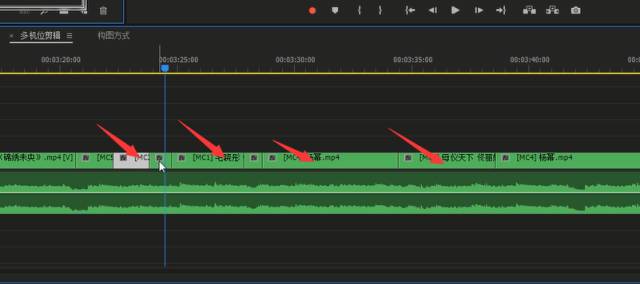
以上就是多机位剪辑的基本步骤,理解了它的操作方式之后,在加上对自己素材的熟悉程度,就可以很快把自己的视频给初剪出来了,初剪完成后就慢慢的调整视频,耐心的做一个比较优质的短视频。

声明:本站所有文章资源内容,如无特殊说明或标注,均为采集网络资源。如若本站内容侵犯了原著者的合法权益,可联系本站删除。



